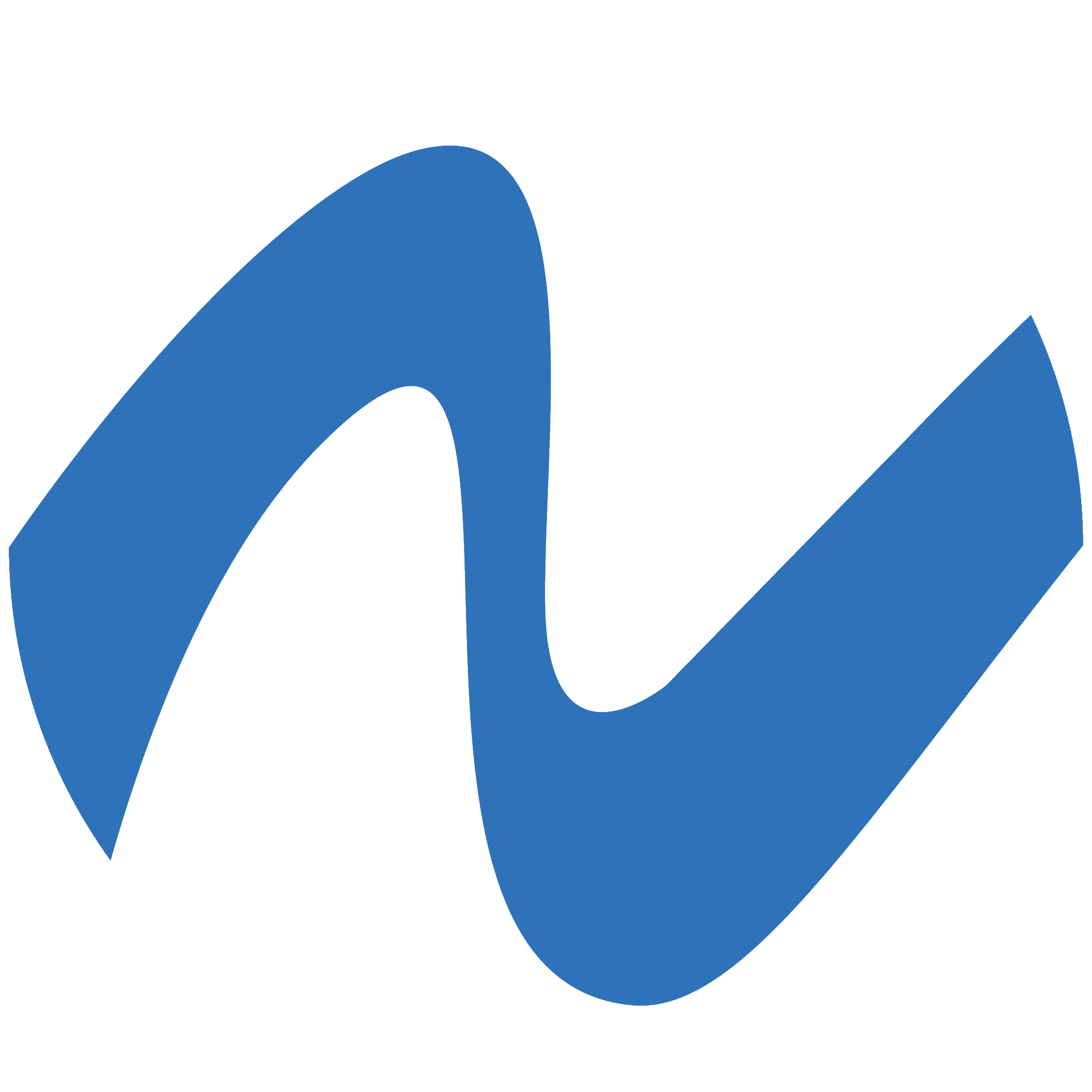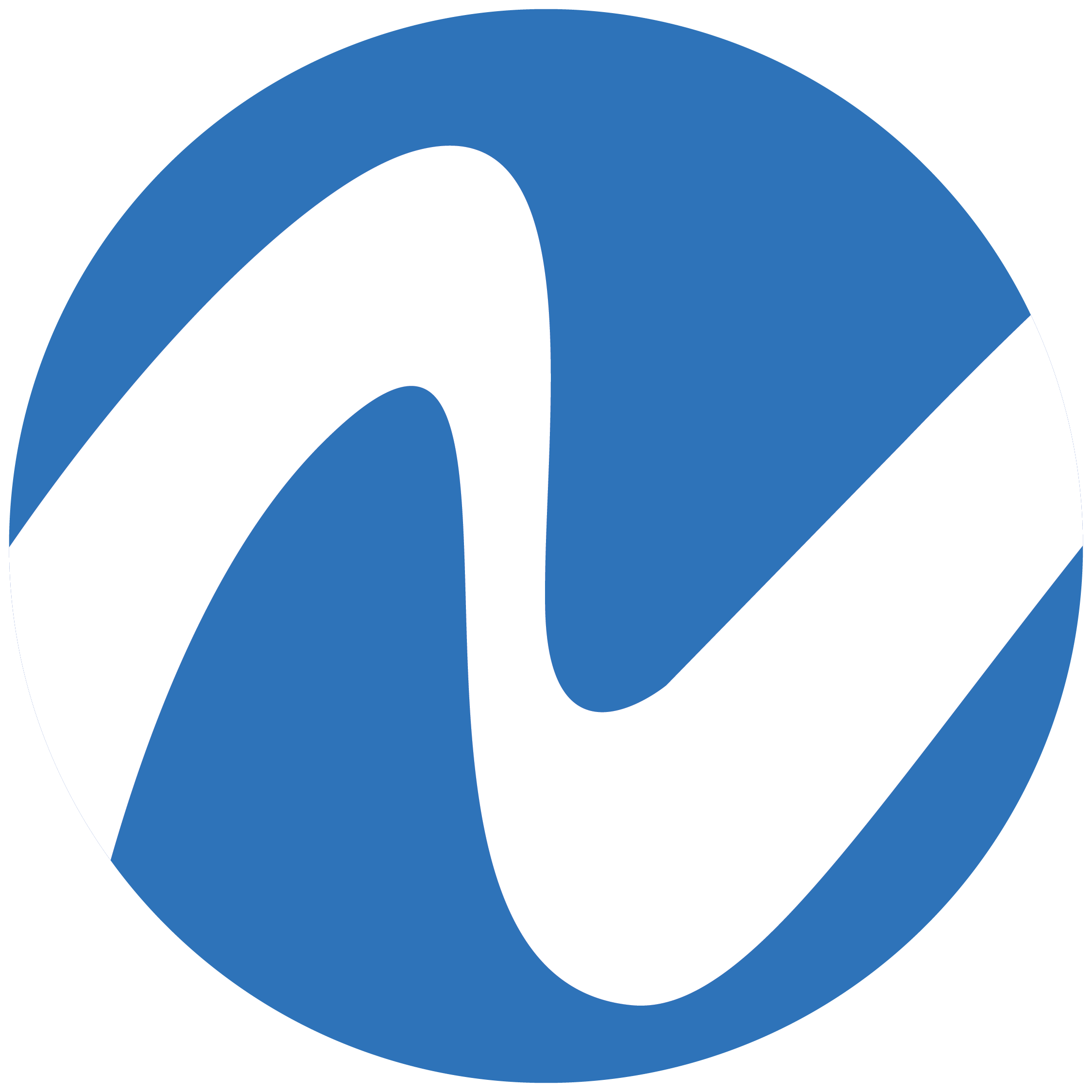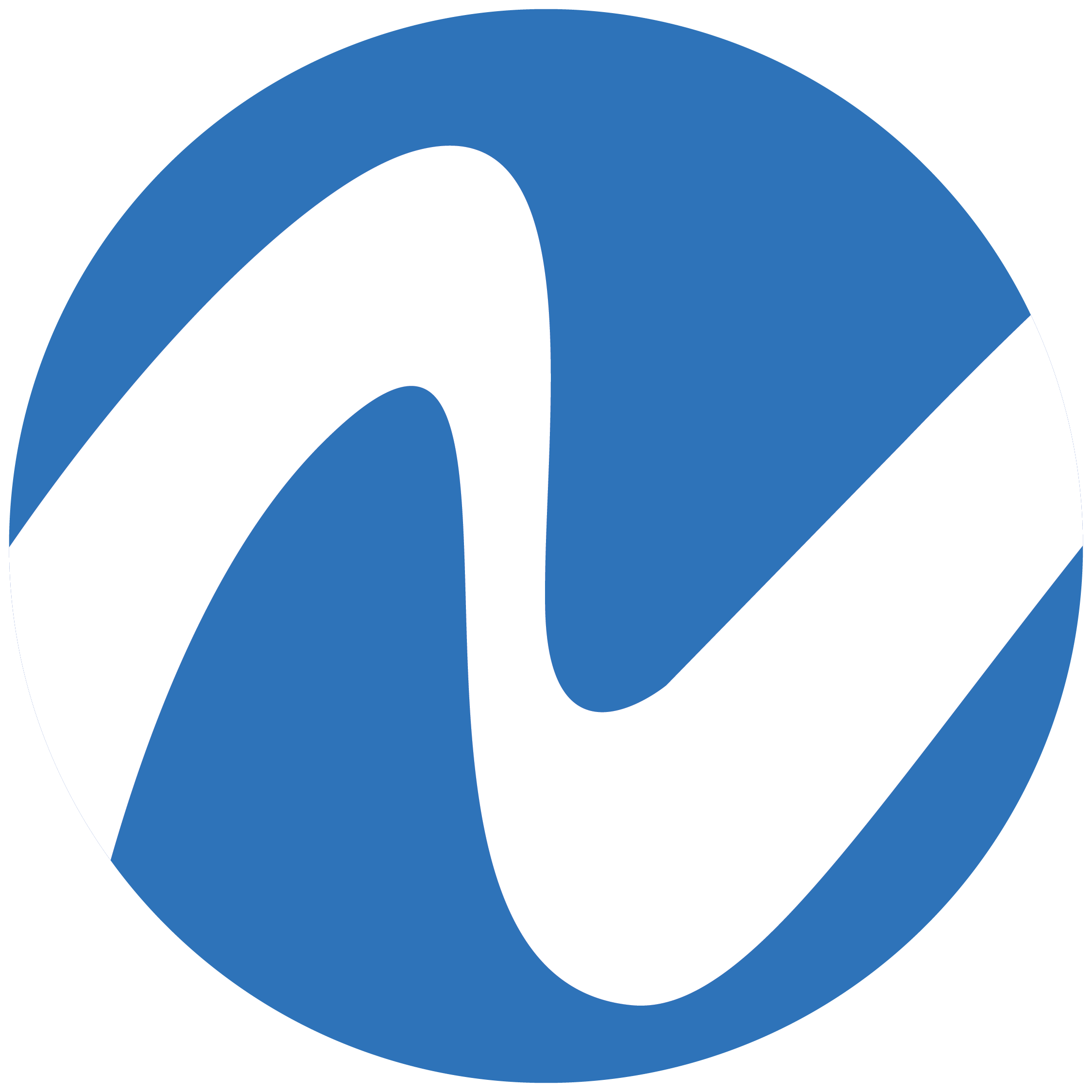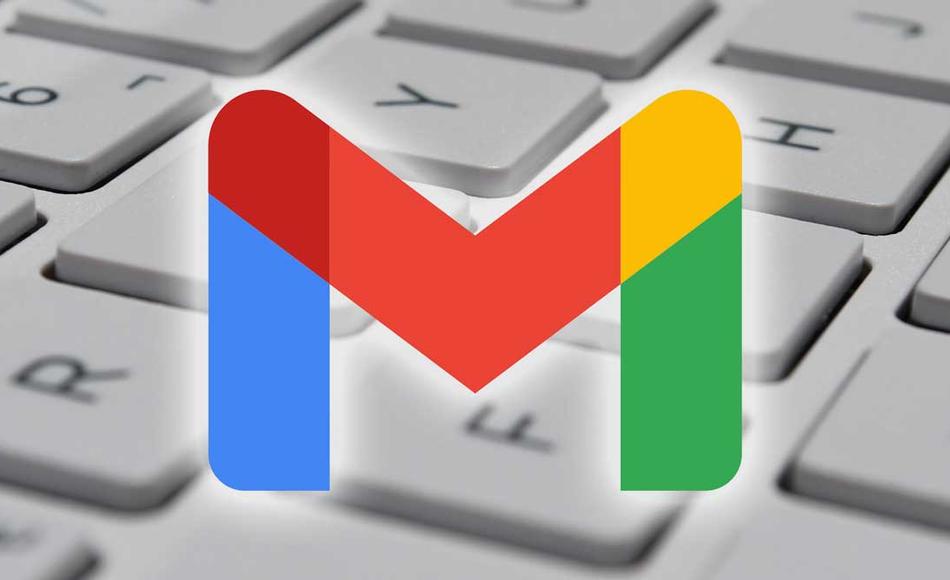
Sin duda alguna, con el paso de los años Gmail se convirtió en el servicio de correo electrónico más famoso del mundo. Para 2018, esta plataforma de Google alcanzó un poco más de 1500 millones de usuarios activos, llegando ser la aplicación de su tipo más escogida en todo el planeta.
Así, en menos de 20 años, Gmail ha tenido un crecimiento exponencial desde que se estrenó su versión beta en 2004, pasando por los 425 millones de usuarios que ostentaba en 2012.
Sin embargo, en los últimos años son varias las personas que han decidido alejarse de Gmail, ya sea en busca de nuevas opciones o simplemente como forma de separar su vida real de la virtual; todo esto, procurando no eliminar su cuenta de Google en el proceso.
El gigante de la web tiene varios servicios adscritos como Google Drive o Google Fotos, por lo que el hecho de que una persona se canse de su app de correo no quiere decir que también deba renunciar a las demás herramientas que Google puede ofrecerle.
Pensando en esto, Infobae trae una guía para poder eliminar Gmail de su cuenta de Google, sin necesidad de tener que decir “adiós” a los demás servicios que esta compañía le ofrece.
¿Cómo guardar los datos de Gmail?
Antes de suspender por completo los servicios que Gmail tiene con usted, debería pensar primero en descargar información importante para su trabajo, estudio o vida personal; después de todo tal vez necesite de dichos datos en el futuro.
Para descargar su información solo hay que seguir los siguientes pasos:
1. Ingrese a myaccount.google.com
2. En la parte izquierda aparecerá un panel de navegación. Localice la opción Datos y personalización y dé clic allí.
3. Ahora deberá deslizar en búsqueda de la opción Descargar o eliminar tus datos y escoger Descargar tus datos.
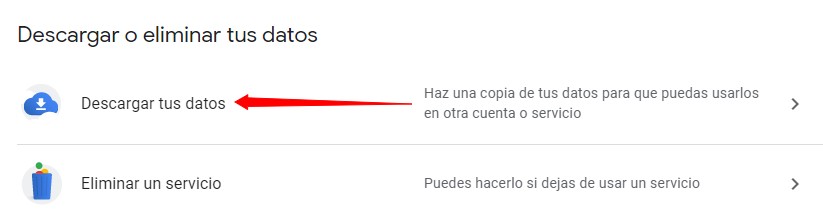 Foto: Captura Gmail
Foto: Captura Gmail4. Como solo quiere descargar los datos de Gmail, deberá hacer clic en la opción Desmarcar todo y luego marcar en Correo.
5. Después se desliza hasta la parte final de la página, en donde deberá hacer clic en Siguiente paso. Finalmente se iniciará la descarga.
Eliminar cuenta de Gmail
Ya con los datos en su PC, ahora sí puede proseguir con la eliminación de su cuenta en Gmail:
1. Tal y como lo hizo para poder descargar sus archivos, ingrese a myaccount.google.com
2. Asimismo, vuelva a dar clic en Datos y personalización.
3. Allí, otra vez deberá localizar la opción Descargar o eliminar tus datos, solo que en esta ocasión escogerá Eliminar un servicio.
4. Después hay que dar clic en Eliminar un servicio de Google. Esto le llevará al cuadro de inicio de sesión. Escriba su contraseña y de clic en Siguiente.
5. Se abrirá una nueva página con todos los servicios de Google que tiene. Ahora solo deberá hacer clic en el icono de papelera que aparece a la derecha del de Gmail.
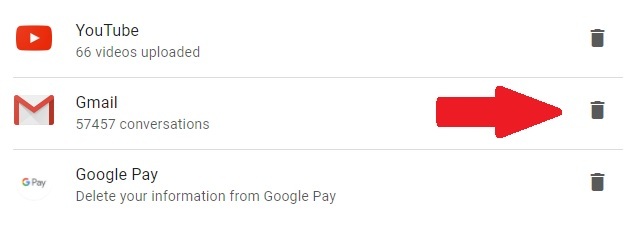 Foto: Captura Gmail
Foto: Captura Gmail6. Finalmente, solo queda seguir los pasos que aparecerán en pantalla para culminar de forma exitosa con la eliminación de la cuenta de Gmail.
¿Cómo recuperar una cuenta de Gmail eliminada?
Ahora bien, en caso de que se haya arrepentido y quiera su cuenta de Gmail de regreso, lo único que hay que hacer es ir a https://accounts.google.com/signin/v2/recoveryidentifier?flowName=GlifWebSignIn&flowEntry=ServiceLogin y seguir las instrucciones que arrojará el sistema para poder recuperar la cuenta.
Por último, solo hay que cambiar la contraseña por una que no haya usado anteriormente con esta misma cuenta y ¡listo!